Ошибка 53 «Не найден сетевой путь» может возникнуть в самый неподходящий момент, мешая получить доступ к общим папкам и файлам через локальную сеть. Важно понимать, как исправить эту проблему, чтобы эффективно использовать сетевые ресурсы и избежать временных задержек в работе.
Чем вызвана ошибка?
Проблемы с подключением по указанному сетевому пути могут возникнуть по следующим причинам:
- Брандмауэр или антивирусная программа блокируют установку соединения по сети.
- Фоновый процесс ограничивает подключение, вмешиваясь в работу сетевых компонентов.
- Отсутствует общий доступ к содержимому на удаленном компьютере.
Мнение эксперта:
Ошибка 53 “Не найден сетевой путь” часто возникает при попытке доступа к сетевым ресурсам. Эксперты рекомендуют начать с проверки подключения к сети и убедиться, что все кабели правильно подключены. Далее следует проверить настройки сетевого протокола TCP/IP, удостоверившись в их правильности. В случае использования сетевого диска, необходимо убедиться, что путь к нему указан верно. Также стоит проверить наличие антивирусного программного обеспечения, которое иногда блокирует доступ к сетевым ресурсам. При периодическом возникновении ошибки, рекомендуется обратиться к специалистам по сетевым технологиям для более глубокого анализа и устранения проблемы.

Подключение с помощью командной строки
Если вы столкнулись с проблемой доступа через командную строку, убедитесь в правильности ввода команды. В ней должен быть указан адрес сервера и папки на удаленном компьютере.
Чтобы открыть командную строку от имени администратора, воспользуйтесь системным поиском.
Введите следующую команду в консоли, соблюдая указанный формат:
net use F: «\\server\share»
Где server – это имя компьютера, а share – наименование общей папки.
| Симптом | Возможная причина | Решение |
|---|---|---|
| Не удается подключиться к сетевой папке | Неправильно введен сетевой путь | Проверьте правильность сетевого пути и убедитесь, что вы ввели его как \имя_компьютера\имя_папки |
| Не удается просмотреть сетевую папку | Отсутствует доступ к папке | Убедитесь, что у вас есть разрешения на доступ к сетевой папке. Обратитесь к администратору сети, если необходимо |
| Отображается сообщение об ошибке «Не найден сетевой путь» | Общий ресурс недоступен | Убедитесь, что компьютер, на котором расположена сетевая папка, включен и подключен к сети. Перезапустите компьютер, если необходимо |
Интересные факты
- Ошибка 53 часто вызвана проблемами с брандмауэром или антивирусным программным обеспечением:Блокировка сетевого трафика может привести к тому, что сервер не сможет найти общий ресурс.
- Ошибка 53 также может быть вызвана повреждением файла hosts:Этот файл содержит сопоставления имен хостов с IP-адресами. Повреждение файла может привести к невозможности найти сетевой путь.
- Иногда ошибка 53 может быть вызвана неправильной конфигурацией DNS: DNS используется для преобразования имен хостов в IP-адреса. Неправильная настройка DNS может привести к тому, что сервер не сможет найти правильный IP-адрес общего ресурса.
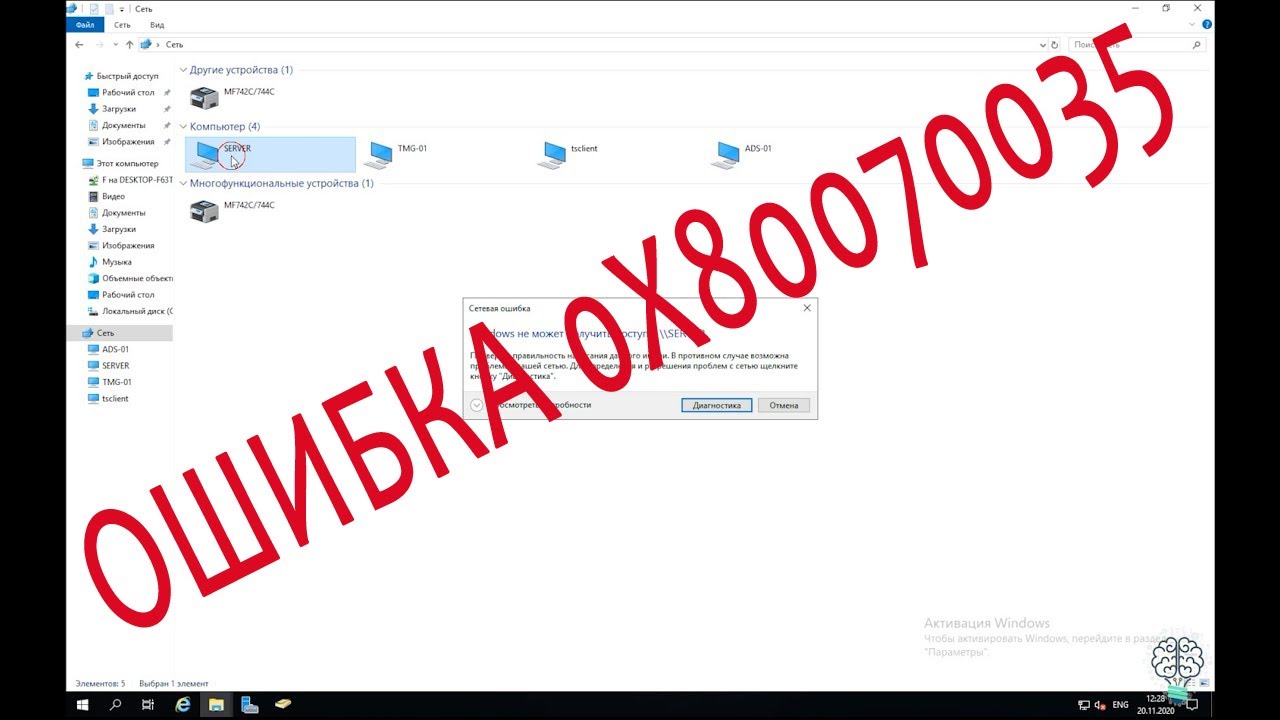
Проверка ping
Для проверки работоспособности сетевого сервера запустите ping-тест и проверьте наличие ответа. Также тест поможет выявить потерю пакетов, что может привести к ошибке 53. Следуйте указанным шагам для запуска теста.
Откройте строку поиска системы и введите cmd, затем выберите “Запустить от имени администратора” из результатов поиска.
В командной строке выполните команду для проверки связи с сервером или компьютером:
ping (IP-адрес сервера)
Если все пакеты возвращаются без потерь, значит сеть сконфигурирована правильно. В противном случае, проверьте настройки сети.
Отключение антивирусной программы
Если все пакеты возвращаются при выполнении ping, попробуйте временно отключить антивирусное ПО, чтобы выяснить, вызывает ли ошибка 53. Часто антивирусные программы могут мешать подключению к сетевым папкам. Попробуйте отключить антивирус и проверьте, установлено ли соединение между устройствами.

Включение общего доступа
Иногда совместное использование файлов может быть отключено через Панель управления. Чтобы его включить, выполните следующие инструкции.
Откройте Панель управления, нажав комбинацию клавиш
Win + Rи введя команду
controlв окне «Выполнить».
Переключитесь на режим просмотра крупных значков в правом верхнем углу и перейдите в раздел «Центр управления сетями и общим доступом».
На левой панели выберите вкладку «Изменить дополнительные параметры общего доступа».
Раскройте профили «Домашний и рабочий» и «Общий». Установите флажки напротив опций «Включить сетевое обнаружение» и «Включить общий доступ к файлам и принтерам» для обоих профилей.
Сохраните изменения, нажав «Применить», и закройте окно. Попробуйте подключиться к общему ресурсу, к которому ранее не удавалось из-за ошибки 53.
Если подключение по сети все еще не удается, попробуйте выполнить это из режима чистой загрузки. Если в этом режиме ошибка не возникает, то причина может быть в стороннем фоновом процессе. Попробуйте поочередно запускать приложения, чтобы выявить тот, который вызывает ошибку 53.
Проверка наличия прав доступа
Одной из причин ошибки 53 «Не найден сетевой путь» может быть недостаточные права доступа к файлам или папкам, к которым вы пытаетесь получить доступ. Проверьте, имеете ли вы необходимые разрешения для просмотра или редактирования данных файлов.
Для проверки прав доступа следует выполнить следующие шаги:
- Щелкните правой кнопкой мыши на файле или папке, к которым у вас нет доступа.
- Выберите “Свойства” в контекстном меню.
- Перейдите на вкладку “Безопасность”.
- Проверьте разрешения для вашей учетной записи в разделе “Группы или пользователи”.
Если вы не обладаете необходимыми правами доступа, попробуйте запросить администратора системы предоставить вам соответствующие разрешения. После того как права доступа будут скорректированы, повторите попытку доступа к файлам или папкам, чтобы убедиться, что ошибка 53 больше не возникает.
Частые вопросы
Что делать если пишет не найден сетевой путь?
В меню Пуск перейдите в Настройки → Сеть и интернет→Настройка параметров адаптера.Выберите раздел Настройка параметров адаптера, кликните правой кнопкой мыши и выберите Свойства.Напротив строки IP версии 6 уберите галочку и нажмите ОК.Ещё
Что означает код ошибки 53?
Ошибка системы 53 «не найден сетевой путь» может возникнуть при попытке подключиться к сетевому ресурсу или выполнить сетевую операцию. Эта ошибка может быть вызвана различными причинами, такими как неправильные настройки сети, проблемы сетевого адаптера или настройками безопасности.
Что означает код 53?
Код ОКВЭД 53 – Деятельность почтовой связи и курьерская деятельность Это действующая редакция справочника кодов ОКВЭД.
Как разрешить сетевой доступ?
Нажмите кнопку Пуск , выберите Параметры >, Сеть и Интернет , а затем справа выберите Параметры общего доступа. В разделе Частные выберите Включить сетевое обнаружение и Включить общий доступ к файлам и принтерам. В разделе Все сети выберите Отключить общий доступ с парольной защитой.
Полезные советы
СОВЕТ №1
Проверьте правильность написания пути к файлу или папке. Убедитесь, что все символы и пробелы в пути указаны корректно.
СОВЕТ №2
Проверьте доступность сетевого ресурса. Убедитесь, что у вас есть права доступа к указанному пути и что сетевой ресурс доступен.
СОВЕТ №3
Перезагрузите сетевое соединение или компьютер. Иногда простая перезагрузка помогает исправить ошибки сетевого подключения.









